Скорость печати увеличить: Настройка слайсера для увеличения скорости печати на 3D принтере
Содержание
Настройка слайсера для увеличения скорости печати на 3D принтере
Немного освоившись с 3D-принтером, многие пользователи ищут способы увеличить скорость 3Д-печати. Ведь некоторые модели могут печататься много часов или даже несколько дней.
Бездумное увеличение скорости работы принтера может привести к сильному ухудшению качества поверхности и детализации готового отпечатка. К тому же могут возникать неприятные ошибки, например, смещение слоев.
Мы рассмотрим, какие настройки можно использовать, чтобы немного сократить время работы принтера, но при этом не ухудшить качество, на примере популярного слайсера CURA. Все настройки, описанные ниже, присутствуют и в других слайсерах, возможно с другими названиями.
Скорость печати
В традиционном производстве готовые изделия представляют собой единую деталь. В 3D-печати внешняя и внутренняя часть модели печатаются по разному. Внутренняя часть — это заполнение, а внешняя — оболочка.
Принцип построения деталей 3D-принтером
Вкладка с настройками скорости печати содержит в себе параметры для разных элементов модели. Стоит увеличивать именно эти значения, а не общую скорость печати.
Для PLA и ABS стандартными настройками печати считаются 40-60мм/с. Для спецпластиков и мягких флексов эти параметры могут быть значительно ниже — 10-20мм/с. Увеличивайте скорость постепенно на 5 мм/с, чтобы оперативно отслеживать и решать возникающие проблемы. Лучше решать проблемы с качеством модели одну за другой, а не все сразу.
- Если необходимо распечатать художественную модель, для которой важно хорошее качество поверхности, снизьте скорость печати внешних стенок. Так модель получится более аккуратной.
Температура
Для того, чтобы принтер мог печатать, пластиковая нить должна плавится в определенном месте экструдера, иначе подающий механизм не сможет протолкнуть пруток.
Расположение холодной и горячей зоны на примере экструдера E3D V6
Зона, в которой должен успеть расплавиться пластик, совсем небольшая, поэтому при увеличении скорости иногда приходится значительно увеличивать температуру экструдера.
Попробуйте повышать температуру сопла примерно на 5-15 °C на каждые 5-10 мм/с увеличения скорости. Настройки температуры у разных 3D-принтеров могут отличаться, поэтому тут стоит запастись терпением и не стесняться экспериментировать.
Если вы замечаете, что слои печатаются неравномерно, или некоторые слои плохо прилипают друг к другу (готовая модель хрупкая, легко ломается по слоям), поднимите температуру сопла сразу на 10 градусов, чтобы избежать недоэкструзии.
Некоторые модели экструдеров можно модернизировать. Например для экструдера E3D доступны нагревательные блоки Volcano или Super Volcano, которые позволяют немного увеличить производительность экструдера за счет увеличенной зоны нагрева.
Скорость перемещения экструдера
Или, как иногда ее называют, скорость холостого перемещения экструдера. Это скорость, с которой перемещается печатающая головка принтера, когда он не экструдирует пластик. Например, когда экструдер перемещается между двумя моделями, расположенными в разных местах печатного стола.
Если нужно напечатать несколько моделей, то повышение скорости перемещения экструдера может значительно сократить время печати. По умолчанию в CURA эта скорость установлена на 150 мм/с, но можно смело поднимать ее с интервалом 10-20 мм/с и выше. Максимальная скорость перемещения будет зависеть от кинематики и состояния механики принтера.
После экструзии пластик может вытекать из сопла. Эти капли могут прилипнуть к другим частям модели, из-за чего на модели появятся тоненькие ниточки пластика. Такой дефект 3D-печатники называют “паутинка” или “волосатость”. Увеличение скорости перемещения экструдера позволяет избежать данных проблем.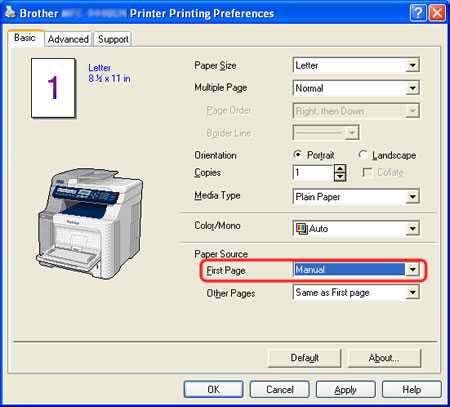
Но стоит быть внимательным, увеличение скорости перемещения печатающей головки увеличивает вероятность столкновения с моделью на столе. Важно сбалансировать любое увеличение скорости движения с другими настройками, такими как Z-HOP.
Высота слоя
Высота слоя — это один из важнейших параметров, который влияет на скорость печати. Чем толще слой, тем меньше слоев придется печатать принтеру, а значит он быстрее закончит модель. Но у печати с большим слоем есть свои недостатки. Такие модели получаются менее детализированными и более слоистыми.
Стандартная высота слоя 0,1-0,2 мм. Для более быстрой печати можно увеличить этот параметр до 0,3 мм (при сопле 0,4 мм). Это даст существенное сокращение времени печати. Сопла большого диаметра (0,6 — 1 мм), установленные на 3D-принтере, позволяют увеличить высоту слоя и значительно сократить время печати.
Заполнение
Этот параметр отвечает за форму и плотность внутреннего заполнения модели. Чем больше процент, тем более прочной и тяжелой получится готовая деталь. Уменьшение процента заполнения позволяет немного сократить время печати, но модель может получится более хрупкой.
Чем больше процент, тем более прочной и тяжелой получится готовая деталь. Уменьшение процента заполнения позволяет немного сократить время печати, но модель может получится более хрупкой.
Разница между разным процентом заполнения, шаблон сетка
Рекомендуемые настройки заполнения:
-
Стандартные модели: 15-50% -
Функциональные модели: 50-100% -
Декоративные фигурки: 0-15%
Правильно выбранный вид заполнения может немного сократить время печати и количество затрачиваемого пластика. Например, шаблон “соты” — соединяет стены в трех измерениях, обеспечивая большую прочность. В результате на такое заполнение тратиться меньше материала, по сравнению со стандартной сеткой.
Разные шаблоны заполнения
Описание некоторых популярных шаблонов:
-
Линии: этот шаблон заполнения состоит из линий, напечатанных в одном направлении (либо вдоль оси X, либо по оси Y). Направление печати меняется каждый слой. Такой рисунок заполнения расходует меньше материала и хорошо подойдет для быстрой печати, но готовая модель будет не очень прочной.
Направление печати меняется каждый слой. Такой рисунок заполнения расходует меньше материала и хорошо подойдет для быстрой печати, но готовая модель будет не очень прочной.
-
Сетка: этот шаблон похож на линии, только слои не чередуются. Один из самых популярных шаблонов, обеспечивающий баланс между прочностью, расходом материала и временем печати.
-
Динамический куб: создает заполнение из кубов повернутых под углом 45 градусов относительно осей X и Y. Такое заполнение обеспечивает прекрасную прочность, но требует больше материала и времени, по сравнению с другими шаблонами.
-
Гироид: пожалуй, самый необычный шаблон заполнения. Он состоит из волнообразных линий, которые периодически пересекаются между собой. Гироид предназначен для достижения оптимального баланса между прочностью, расходом материала и временем печати.
Конечно, шаблонов заполнения гораздо больше, в одной только CURA сейчас доступно 13 вариантов. В зависимости от обновления и слайсера настройки заполнения могут отличаться.
Внешние стенки
Оболочка модели или внешние стенки — это периметр 3D-модели снаружи, который состоит из внешних стенок, верха модели (крышка) и низа модели.
Чем больше значение установлено, тем больше слоев придется печатать принтеру. Готовая деталь получается более прочной, но время печати значительно увеличивается.
Толщина внешней стенки модели с разными настройками
Попробуйте установить значение 0,8 мм (это 2 слоя соплом 0,4 мм), это позволит сократить время печати, но готовая модель не получится слишком хрупкой. Для еще более быстрой печати можно установить внешний периметр равный 1 слою, но это может сделать боковые стенки практически прозрачными.
Дополнительные элементы
К таким элементам можно отнести все, что добавляет слайсер к модели, например, поддержку или рафт.
Модель с разными настройками поддержки
Поддержки необходимы для печати нависающих элементов, при недостатке поддержек некоторые части модели не напечатаются. Слишком густое дерево поддержек существенно увеличивает время печати и затрудняет постобработку.
Старайтесь расположить модель на столе так, чтобы минимизировать количество нависающих элементов. По умолчанию в слайсере выставлено правило для создания поддержек при угле нависания 45 градусов. Это значение вполне можно увеличить до 50-55 градусов, на некоторых видах пластика, например PLA, даже больше. Используя небольшой тест на нависания, можно экспериментально подобрать актуальные настройки поддержки.
Тест на печать нависающих элементов
Также есть вспомогательные элементы для адгезии, такие как рафт, юбка и т.д. Для печати этих элементов требуется материал и время. Для ускорения печати, при необходимости, используйте юбку, но старайтесь избегать рафта, так как на его выращивание требуется гораздо больше времени.
Вспомогательные элементы — рафт, кайма и юбка
Остальные настройки
Помимо всех вышеперечисленных настроек стоит обратить внимание на настройки количества выдавливаемого пластика. Этот параметр называется “поток” (также некоторые его называют “текучестью”, “расходом” и пр.). Настройки потока определяют процент от исходного количества пластика, который должен пройти через сопло 3D-принтера.
Этот параметр необходимо перенастраивать каждый раз, когда вы меняете скорость печати или температуру. Плохо настроенный поток может привести к недостаточной или избыточной экструзии.
Итоги
Оптимизация настроек слайсера — это увлекательный и кропотливый процесс, позволяющий лучше понять механизмы работы 3D-принтера и его возможности. При грамотной настройке параметров, вы можете увеличить скорость печати без негативных последствий для качества и свойств изделий. Но любые настройки будут бесполезны, если вовремя не обслуживать механику принтера.
Но любые настройки будут бесполезны, если вовремя не обслуживать механику принтера.
Не стоит пренебрегать регулярной калибровкой и проверкой всех узлов 3D-принтера. Не забывайте регулярно проверять натяжку ремней, калибровку стола и чистить экструдер. Только так можно получить максимально качественный результат печати.
Курсы слепой печати — Ratatype
19 уроков
Курс слепой печати для русской раскладки
ЙЦУКЕН — основная русская раскладка. А русский язык — один из самых популярных в мире. Знаешь русский язык? Скорей печатать!
Узнать больше
15 уроков
Курс слепой печати для английской раскладки
Раскладка QWERTY — самая популярная раскладка в мире. Курс Ratatype для английской раскладки QWERTY поможет тебе увеличить скорость печати до 20%!
Курс Ratatype для английской раскладки QWERTY поможет тебе увеличить скорость печати до 20%!
Узнать больше
17 уроков
Курс слепой печати для испанской раскладки
Для печати на испанском используют раскладку QWERTY, но немного измененную. Если ты хочешь улучшить свой навык печати на испанском, уроки уже ждут тебя!
Узнать больше
19 уроков
Курс слепой печати для французской раскладки
AZERTY — базовая раскладка для французского языка. Часто печатаешь на французском? Тогда тебе необходимо прокачать навык слепой печати.
Часто печатаешь на французском? Тогда тебе необходимо прокачать навык слепой печати.
Узнать больше
19 уроков
Курс слепой печати для украинской раскладки
Украинская раскладка клавиатуры ЙЦУКЕН разработана для того, чтобы сделать набор текста на украинском языке более простым и эффективным.
Узнать больше
15 уроков
Курс слепой печати для английской раскладки AZERTY
AZERTY — аналог QWERTY для французского.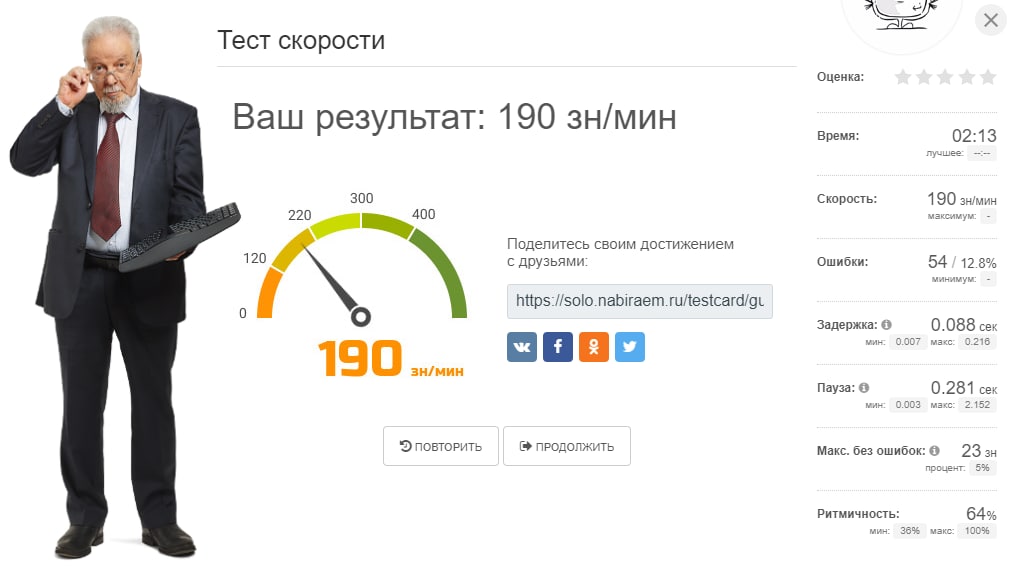 Сейчас многие используют эту клавиатуру для печати на английском, если это о тебе — улучшай скорость печати!
Сейчас многие используют эту клавиатуру для печати на английском, если это о тебе — улучшай скорость печати!
Узнать больше
15 уроков
Курс слепой печати для английской раскладки Дворака
Клавиатурная раскладка Дворака считается более удобной для печати, чем QWERTY, потому что она быстрее, легче в изучении и безопаснее для здоровья.
Узнать больше
20 уроков
Частые ошибки в английском языке
Этот курс полезен для тех, кто хочет избавиться от постоянных ошибок в написании слов. И скорость печати прокачаешь, и грамотность!
И скорость печати прокачаешь, и грамотность!
Узнать больше
15 уроков
Курс слепой печати для итальянской раскладки
QWERTY — это и итальянская раскладка. Если ты часто печатаешь на итальянском, эти уроки помогут тебе сэкономить много времени!
Узнать больше
15 уроков
Курс слепой печати для немецкой раскладки
Печатаешь на немецкой QWERTZ? Скорее проходи уроки слепой печати, ты точно сможешь печатать еще быстрее!
Узнать больше
15 уроков
Курс слепой печати для португальской раскладки (Бразилия)
Курс слепой печати для португальской раскладки QWERTY в Бразилии поможет тебе научиться печатать быстрее и обычные буквы, и символы.
Узнать больше
16 уроков
Курс печати для польской раскладкой
Используешь самую популярную раскладку польского языка QWERTY? Этот курс поможет тебе стать более эффективным и улучшить скорость печати.
Узнать больше
5 уроков
Курс независимого Украинца
Печатай и пой любимые песни, прокачивай свою скорость печати вместе с бесплатными уроками на Ratatype.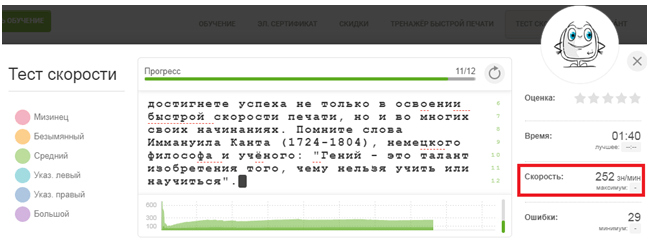
Узнать больше
15 уроков
Курс слепой печати на турецкой раскладке
Используешь раскладку клавиатуры QWERTY, которая распространена для турецкого языка? Этот курс поможет повысить скорость и эффективность печати.
Узнать больше
19 уроков
КУРС ПЕЧАТИ НА АНГЛИЙСКОМ ДЛЯ НАЧИНАЮЩИХ
Хочешь улучшить скорость и точность набора текста на английской клавиатуре? Обрати внимание на курс слепой печати для начинающих! Начни печатать как профессионал!
Как увеличить скорость печати
Если вы изо всех сил пытаетесь получить предлагаемую скорость печати от вашего принтера с намерением быстро выполнять большие задания, вы, вероятно, будете обеспокоены тем, что принтер больше не соответствует заявленной производителем печати. скорость. Они основаны на выполнении принтером задач в определенных условиях, поэтому зачастую они выполняются быстрее, чем результаты, которые вы получите.
скорость. Они основаны на выполнении принтером задач в определенных условиях, поэтому зачастую они выполняются быстрее, чем результаты, которые вы получите.
К счастью, существует ряд методов, которые помогут вам достичь максимально возможной скорости печати. Вот наши семь лучших методов увеличения скорости печати.
1. Проверьте подключение
Беспроводная печать невероятно эффективна, позволяя большему числу пользователей воспользоваться преимуществами этой технологии. Однако, если ваше беспроводное соединение не особенно сильное или быстрое, скорость печати может снизиться. Либо найдите самое быстрое и надежное доступное соединение Wi-Fi, либо подключитесь через USB, и скорость печати может получить столь необходимый импульс.
2. Снижение качества печати
Допустимо при печати заметок и внутренних документов; снижение качества печати может помочь увеличить скорость печати. Однако при печати презентаций и важных отчетов для клиентов и заказчиков важно убедиться, что качество печати снова повышено, даже если это замедляет процесс.
3. Увеличение оперативной памяти
Увеличение оперативной памяти принтера позволит создать более мощную машину, способную выполнять задания с более высокой скоростью. Подавляющее большинство современных принтеров можно настроить и улучшить простым добавлением дополнительной оперативной памяти. Ассортимент аксессуаров Printerland включает дополнительные комплекты оперативной памяти для принтеров ведущих производителей.
4. Уменьшите количество страниц
Просто поместив больше содержимого на каждую страницу и уменьшив общее количество страниц, можно увеличить скорость печати. Существует ряд элементов, в том числе шрифт и размер полей, которые можно уменьшить, чтобы разместить больше контента на одной странице.
Естественно, это уравновешивающее действие — обеспечение разборчивости и ясности всего содержимого при представлении на меньшем количестве страниц.
5. Обход диспетчера очереди печати
Диспетчер очереди печати — это область памяти, которая обеспечивает станцию ожидания информации, когда устройство догоняет ее.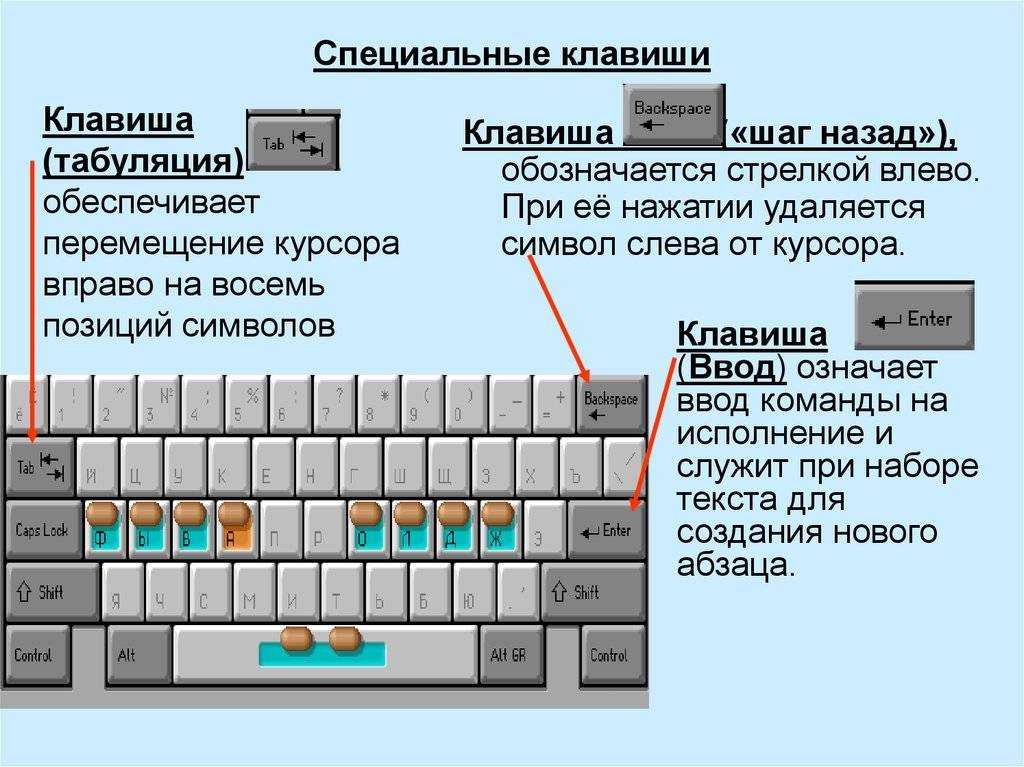 Это может значительно замедлить процесс печати, особенно при ненужном использовании быстрых устройств и принтеров.
Это может значительно замедлить процесс печати, особенно при ненужном использовании быстрых устройств и принтеров.
Часто можно обойти спулер, войдя в параметры принтера и установив флажок «Печать напрямую на принтер», что может ускорить процесс печати.
6. Удаление устаревших заданий печати
Отмененные и приостановленные задания печати могут по-прежнему забивать память принтера, что потенциально замедляет его работу. Откройте очередь печати, чтобы определить, есть ли в ней какие-либо устаревшие задания на печать, и безвозвратно удалите те, которые вам больше не нужны. Только что очищенная память сможет печатать быстрее.
7. Обновление и модернизация
Некоторые принтеры имеют очень ограниченную скорость печати и никогда не будут работать на головокружительной скорости. Если вам нужна более скоростная машина, возможно, пришло время обновить принтер. В Printerland мы предлагаем лучшие модели принтеров от самых надежных и уважаемых мировых производителей, способных обеспечить невероятную скорость печати.
Как скорость печати влияет на качество печати?
Как правило, чем медленнее печать, тем лучше результаты. Однако, когда речь идет о стандартных текстовых документах или повседневных изображениях, качество отпечатков по-прежнему будет высоким, даже если скорость будет выше. Только будьте осторожны при печати на разных носителях, так как здесь может быть важно печатать медленнее для достижения более высокого качества.
Что такое хорошая скорость печати?
Принтер со скоростью печати менее 20 страниц в минуту будет работать относительно медленно. Для большинства офисов достаточно скорости от 20 до 40 стр/мин, а для больших объемов подойдет скорость выше 40 стр/мин.
Для получения полного ассортимента принтеров от Printerland посетите наш веб-сайт здесь или свяжитесь с нашей командой по телефону 0800 840 1992.
Товары, которые, как мы думаем, вам понравятся. .. .. |
8 способов ускорить работу 3D-принтера без потери качества — 3D Printerly
Вы начали 3D-печать, но понимаете, что печать занимает намного больше времени, чем вы ожидали. Это то, о чем думают многие люди, поэтому они ищут способы ускорить работу своего 3D-принтера без ущерба для качества печати.
Я изучил различные способы достижения этого, которые я объясню в этом посте.
Как ускорить работу 3D-принтера без потери качества? Можно ускорить время 3D-печати без потери качества, тщательно и постепенно настраивая параметры слайсера. Для этого лучше всего настроить параметры заполнения, плотность заполнения, толщину стенок, скорость печати и попытку печати нескольких объектов на одном отпечатке.
Это довольно просто, но многие люди не знают об этих методах, пока не получат больше опыта в мире 3D-печати.
Я подробно расскажу, как люди в сообществе 3D-печати достигают оптимального времени печати своих отпечатков без ущерба для качества, так что продолжайте читать, чтобы узнать.
Совет для профессионалов: если вам нужен отличный 3D-принтер с высокой скоростью, я бы порекомендовал Creality Ender 3 V2 (Amazon). Это отличный выбор с максимальной скоростью печати 200 мм/с, который нравится многим пользователям. Вы также можете получить его дешевле на BangGood, но обычно с немного более длительной доставкой!
8 способов увеличить скорость печати без потери качества
По большей части сокращение времени печати достигается либо за счет увеличения скорости подачи (скорости, с которой материал выдавливается), либо уменьшения объема выдавливания в целом.
В игру вступают и другие факторы, поэтому я объясню их более подробно.
1. Увеличьте скорость печати в настройках слайсера
Честно говоря, скорость печати не оказывает существенного влияния на время печати, но в целом помогает. Настройки скорости в вашем слайсере помогут больше в зависимости от размера печати, где более крупные объекты видят относительно больше преимуществ в сокращении времени печати.
Преимущество этого заключается в том, что вы можете сбалансировать скорость и качество ваших отпечатков. Вы можете постепенно увеличивать скорость печати и видеть, действительно ли это влияет на качество печати, во многих случаях у вас будет место для ее увеличения.
У вас будет несколько настроек скорости для определенных частей вашего объекта, таких как периметры, материал заполнения и поддержки, поэтому рекомендуется настроить эти настройки, чтобы максимально использовать возможности вашего принтера.
Моя статья «Скорость против качества», которую я написал, подробно описывает компромисс между этими двумя факторами, так что не стесняйтесь проверить это.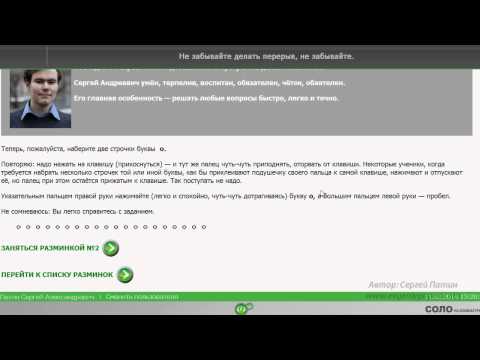
Обычно у вас будет высокая скорость заполнения, средняя скорость периметра и опорного материала, затем низкая скорость малого/внешнего периметра и мостов/промежутков.
Ваш 3D-принтер обычно имеет рекомендации относительно того, насколько быстро он может работать, но вы можете предпринять дополнительные шаги, чтобы ускорить его.
В этом видео от Maker’s Muse ниже подробно рассказывается о различных очень полезных настройках. У него есть собственный шаблон настроек, который он реализует, которому вы можете следовать и посмотреть, хорошо ли он работает для вас.
Хорошим шагом для повышения скорости печати является уменьшение раскачивания принтера за счет повышения его прочности.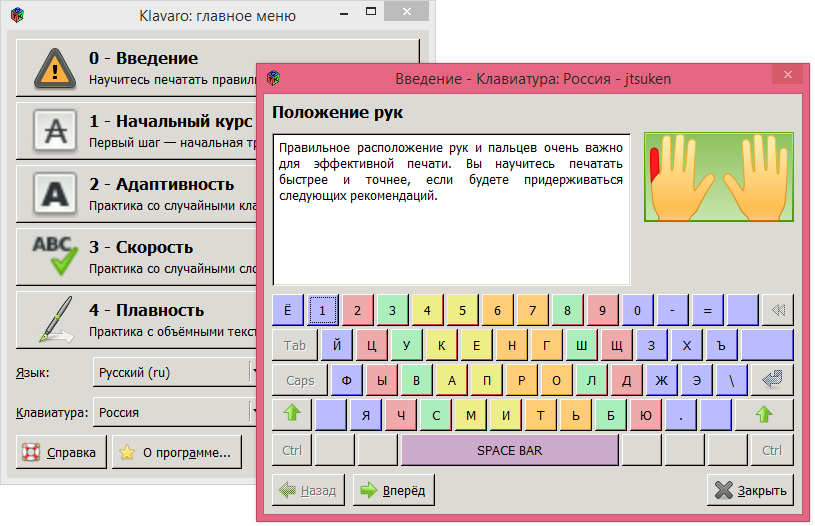 Это может быть затяжка винтов, стержней и ремней или использование деталей, которые весят меньше, поэтому моментов инерции и резонанса от вибраций меньше.
Это может быть затяжка винтов, стержней и ремней или использование деталей, которые весят меньше, поэтому моментов инерции и резонанса от вибраций меньше.
Эти вибрации снижают качество печати.
В моем посте о проблемах качества 3D-печати и ореолов / рябей об этом говорится немного подробнее.
Все дело в эффективности перемещения, с которой ваш принтер может справиться без ущерба для качества, особенно с острыми углами и выступами. В зависимости от дизайна вашего продукта у вас будет больше возможностей для увеличения скорости 3D-печати без проблем.
Еще один параметр, который может работать очень хорошо, — это увеличение скорости внутренней стенки, чтобы она соответствовала вашей общей скорости печати, а не вдвое меньше значения по умолчанию Cura. Это может значительно сократить время печати и при этом сохранить потрясающее качество.
2. Параметры ускорения и рывка
Параметры рывка определяют, насколько быстро печатающая головка может перемещаться из неподвижного положения. Вы хотите, чтобы печатающая головка двигалась плавно, а не слишком быстро. Это также скорость, на которую сразу же перейдет ваш принтер, прежде чем будет учитываться ускорение.
Вы хотите, чтобы печатающая головка двигалась плавно, а не слишком быстро. Это также скорость, на которую сразу же перейдет ваш принтер, прежде чем будет учитываться ускорение.
Параметры ускорения определяют, насколько быстро ваша печатающая головка достигает максимальной скорости, поэтому низкое ускорение означает, что принтер не сможет достичь максимальной скорости при печати небольших отпечатков.
Я написал популярную статью о том, как настроить идеальный рывок и ускорение, в которой подробно рассказывается о том, как улучшить качество печати и удобство печати.
Более высокое значение рывка сократит время печати, но имеет и другие последствия, такие как увеличение механической нагрузки на принтер и возможное снижение качества печати из-за вибраций. Вы можете добиться хорошего баланса, чтобы это не повлияло на качество.
Здесь вам нужно определить оптимальные настройки, и вы можете сделать это, установив значение ускорения/рывка, которое, как вы знаете, является слишком высоким (H) и слишком низким (L), а затем определите среднее значение (M) из двух.
Попробуйте печатать с этим средним значением скорости, и если вы обнаружите, что M слишком велико, используйте M в качестве нового значения H, или, если оно слишком низкое, используйте M в качестве нового значения L, а затем найдите новое среднее значение. Промойте и повторите, чтобы найти оптимальную настройку для каждого из них.
Значения ускорения не всегда будут оставаться одинаковыми, поскольку существует множество факторов, которые могут влиять на них с течением времени, поэтому это скорее диапазон, а не идеальное число.
Проверьте настройки рывков, распечатав куб теста вибрации и проверив, видны ли вибрации на каждой оси, осмотрев углы, края и буквы на кубике.
Если есть вибрации по оси Y, они будут видны на стороне X куба, а вибрации по оси X будут видны на стороне Y куба.
У вас есть Калькулятор ускорения максимальной скорости (прокрутите вниз), который сообщает вам, когда ваш принтер достигнет желаемой скорости и как долго по оси.
Изогнутая желтая линия представляет собой путь конца эффектора, разрешенный инерцией, а синяя линия — скорость, до которой он пытается рывком разогнаться.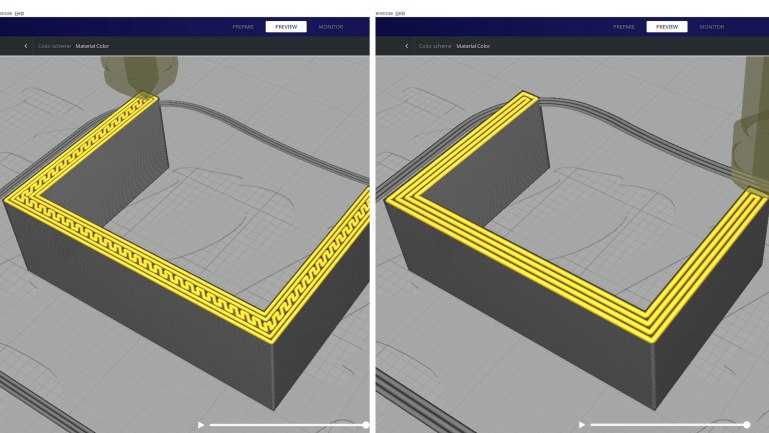 Если вам нужна скорость ниже скорости рывка, вы теряете точность.
Если вам нужна скорость ниже скорости рывка, вы теряете точность.
Этот пост на AK Эрик провел тесты и обнаружил, что при сравнении низких (10) значений рывков с высокими (40) скорость 60 мм/сек не влияет на время печати, но более низкое значение обеспечивает лучшее качество. Но при скорости 120 мм/сек разница между двумя значениями рывка уменьшила время печати на 25%, но за счет качества.
3. Шаблон заполнения
Когда дело доходит до настроек заполнения, у вас есть много шаблонов заполнения, которые вы можете выбрать, каждый из которых имеет свои сильные и слабые стороны.
Вы определенно можете выбрать шаблон заполнения, который печатается быстрее, чем другие, что может сэкономить много времени при увеличении скорости печати.
Наилучшей схемой заполнения для скорости должна быть схема «линии» (также называемая прямолинейной) из-за ее простоты и меньшего количества движений по сравнению с другими схемами. Этот шаблон может сэкономить вам до 25% времени печати в зависимости от вашей модели.
Прочтите мою статью о лучшем шаблоне заполнения для 3D-печати, чтобы узнать некоторые интересные подробности об этих внутренних шаблонах ваших 3D-отпечатков.
Обычно вам приходится жертвовать силой ради скорости, поэтому, несмотря на то, что есть более прочные узоры, их печать займет больше времени, чем узор с линиями.
Опять же, лучше попытаться найти баланс между желаемой прочностью ваших отпечатков и тем, как быстро вы хотите их напечатать. Хорошо сбалансированным рисунком заполнения будет сетка или треугольники, которые имеют хорошее сочетание прочности и не требуют слишком много времени для печати.
Рисунок заполнения, основная сила которого заключается в прочности, представляет собой сотовый рисунок, который достаточно детализирован и требует от печатающей головки гораздо большего количества движений и поворотов, чем большинство других рисунков.
Отличная комбинация для увеличения прочности ваших деталей — это увеличение ширины экструзии внутри вашего слайсера, а затем добавление к вашим моделям периметров или стенок.
Было проверено многими способами, но увеличение количества стенок или их толщины оказывает более существенное влияние, чем увеличение плотности заполнения.
Еще один совет — использовать шаблон заполнения Gyroid, который представляет собой трехмерное заполнение, предназначенное для обеспечения высокой прочности во всех направлениях без необходимости высокой плотности заполнения.
Преимущество рисунка Gyroid заключается не только в его прочности, но и в относительно высокой скорости и поддержке верхнего слоя для уменьшения плохих верхних поверхностей.
4. Плотность заполнения
Как известно большинству людей, плотность заполнения 0% означает, что внутренняя часть вашего отпечатка будет полой, а плотность 100% означает, что внутренняя часть будет сплошной.
Теперь наличие пустого отпечатка определенно означает меньше времени, затрачиваемого на печать, потому что вашему принтеру требуется гораздо меньше движений для завершения печати.
Как здесь сэкономить время, так это найти правильный баланс между плотностью заполнения и потребностями вашей печати.
Если у вас есть функциональная печать, которая, скажем, будет удерживать телевизор на стене, возможно, вы не захотите жертвовать плотностью и прочностью заполнения, чтобы сэкономить время печати.
Но если у вас есть декоративная печать, предназначенная только для эстетики, высокая плотность заполнения не так уж необходима. Вам решать, какую плотность заполнения использовать на своих отпечатках, но это параметр, который может несколько сократить время печати для вас.
Я написал статью о том, какая плотность заполнения вам нужна, которую я рекомендую прочитать для получения дополнительной информации.
По результатам испытаний, проведенных многими людьми, наиболее экономичный диапазон плотности заполнения, сбалансированный с хорошей прочностью, должен составлять от 20% до 35%. Некоторые узоры могут дать удивительную прочность даже при низкой плотности заполнения.
Даже 10% с чем-то вроде кубического шаблона заполнения работает очень хорошо.
Когда вы превышаете эти значения, компромисс между используемым материалом, затраченным временем и приростом прочности уменьшается быстрее, поэтому обычно лучше придерживаться этих наполнителей в зависимости от вашей цели.
Еще одна вещь, которую нужно знать, это то, что когда вы переходите к более высоким диапазонам плотности заполнения, таким как 80%-100%, вы фактически не получаете многого в обмен на то, сколько материала вы используете.
Таким образом, в большинстве случаев вы хотите избежать такой высокой плотности заполнения, если у вас нет цели для объекта, которая имеет смысл.
Шаги постепенного заполнения
В разделе заполнения есть еще одна настройка, которую вы можете использовать для ускорения 3D-печати, называемая шагами постепенного заполнения в Cura. Это в основном изменяет уровень заполнения, уменьшая его вдвое каждый раз для введенного вами значения.
Уменьшает количество заполнения, используемого в нижней части ваших 3D-отпечатков, поскольку оно обычно не является необходимым для создания модели, а затем увеличивает его к верхней части модели, где оно больше всего необходимо.
Поддержка заполнения
Еще одна замечательная настройка, которая может ускорить вашу 3D-печать и сэкономить много времени, — включение параметра поддержки заполнения. Этот параметр рассматривает заполнение как опору, то есть заполнение печатается только там, где это необходимо, подобно тому, как создаются опоры.
В зависимости от того, какая у вас модель, она может успешно работать и экономить много времени, но для более сложных моделей с большим количеством геометрии это может привести к сбоям, так что имейте это в виду.
посмотрите видео ниже, чтобы получить отличное объяснение шагов постепенного заполнения и поддержки заполнения. Ему удалось сократить время 3D-печати с 11 часов до 3 часов 30 минут, что очень впечатляет!
5.
 Толщина стенки/оболочек
Толщина стенки/оболочек
Существует взаимосвязь между толщиной стенки и плотностью заполнения, о которой необходимо знать, прежде чем изменять эти настройки.
Когда у вас есть хорошее соотношение между этими двумя настройками, это гарантирует, что ваша 3D-модель не потеряет своих структурных возможностей и позволит успешно распечатать.
Это будет постепенный опыт проб и ошибок, когда вы сможете записывать коэффициенты, которые приводят к неудачной печати, и этот идеальный баланс отличного качества печати и сокращения времени печати.
Если у вас есть настройки с низкой плотностью заполнения и малой толщиной стенок, ваши отпечатки с большей вероятностью будут неудачными из-за низкой прочности, поэтому вам нужно настраивать эти настройки только в том случае, если вы создаете продукты, для которых прочность не требуется, например, прототипы и демонстрационные модели.
Уменьшение количества оболочек/периметров ваших отпечатков в настройках наверняка ускорит время печати.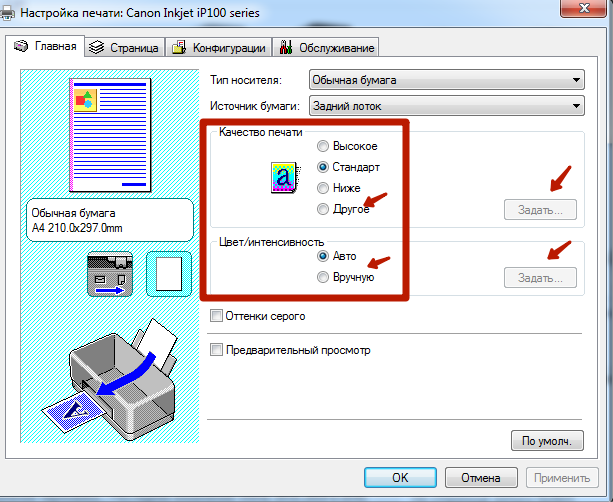 Вы хотите поиграть с этими настройками, чтобы найти, какие числа дают вам хорошую силу, сохраняя при этом как можно меньше.
Вы хотите поиграть с этими настройками, чтобы найти, какие числа дают вам хорошую силу, сохраняя при этом как можно меньше.
Число линий стенки, равное 3, и толщина стенки, вдвое превышающая диаметр сопла (обычно 0,8 мм), должны идеально подходить для большинства 3D-печатей.
Иногда у вас могут возникнуть проблемы со стенами и оболочками, поэтому я написал статью о том, как исправить зазоры между стенами и заполнением, чтобы узнать о некоторых методах устранения неполадок.
6. Динамическая высота слоя/Настройки адаптивных слоев
Высота слоя фактически может автоматически регулироваться в зависимости от угла слоя. Это называется адаптивными слоями или динамической высотой слоя, и это отличная функция, которую вы можете найти в Cura. Это может ускорить и сэкономить приличное количество времени печати, а не использовать традиционный метод наслоения.
Принцип его работы заключается в том, что он определяет области со значительными изгибами и вариациями и печатает более тонкие или более толстые слои в зависимости от области.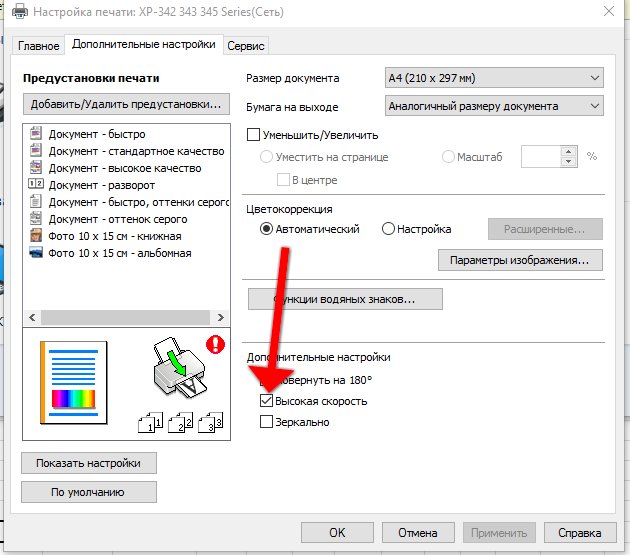 Изогнутые поверхности будут печататься более тонкими слоями, поэтому они все равно будут выглядеть гладкими.
Изогнутые поверхности будут печататься более тонкими слоями, поэтому они все равно будут выглядеть гладкими.
В приведенном ниже видео Ultimaker сделал видео о Cura, которое демонстрирует превосходную способность этой настройки экономить время печати.
Они напечатали шахматную фигуру с настройкой Adaptive Layers и без нее и зафиксировали время. При обычных настройках печать заняла 2 часа 13 минут, при включенных настройках печать заняла всего 1 час 33 минуты, что на 30% меньше!
7. Печать нескольких объектов за один раз
Еще один способ сократить время печати — использовать все пространство на столе принтера, а не печатать по одному.
Хороший способ добиться этого — использовать функцию центрирования и аранжировки в слайсере.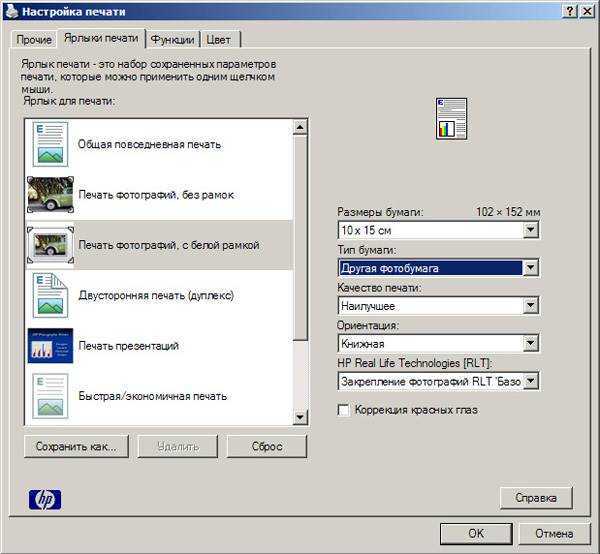 Это может иметь существенное значение для скорости печати и избавляет вас от необходимости перезагружать, а затем повторно нагревать принтер, что занимает драгоценное время.
Это может иметь существенное значение для скорости печати и избавляет вас от необходимости перезагружать, а затем повторно нагревать принтер, что занимает драгоценное время.
Теперь вы не сможете сделать это с отпечатками, которые занимают более половины места для печати, но если вы печатаете небольшие отпечатки, вы должны иметь возможность копировать и вставлять дизайн несколько раз на печатную платформу.
В зависимости от дизайна ваших отпечатков вы можете поиграть с ориентацией, чтобы оптимально использовать пространство для печати. Используйте высоту вашей печатной платформы и так далее.
Когда дело доходит до небольших принтеров, вы не сможете использовать этот метод так же хорошо, как для более крупных принтеров, но в целом он должен быть более эффективным.
8. Удаление или уменьшение поддержек
Этот пункт говорит сам за себя, поскольку экономит время печати. Чем больше опорного материала выдавливает ваш принтер, тем дольше будут печатать ваши отпечатки, поэтому рекомендуется печатать объекты, которые вообще не требуют опор.
Существуют различные методы, которые вы можете использовать для создания объектов, которые не нуждаются в поддержке или лишают ее большей части.
Многие проекты, которые создают люди, делаются специально, поэтому они не требуют поддержки. Это очень эффективный способ 3D-печати, обычно не жертвующий качеством или прочностью.
Использование наилучшей ориентации для ваших моделей может помочь значительно уменьшить количество опор, особенно если учесть углы свеса в 45°. Отличный метод — отрегулировать ориентацию, а затем использовать специальные опоры, чтобы удерживать модель там, где это необходимо.
Вы можете ознакомиться с моей статьей о лучшей ориентации деталей для 3D-печати.
При хорошей калибровке вы можете на самом деле печатать на 3D-принтере выступы, значительно превышающие 45°, а некоторые даже доходящие до 70°+, поэтому постарайтесь настроить параметры температуры и скорости как можно лучше.
Что касается печати нескольких объектов в одной детали, некоторые люди отмечают увеличение скорости 3D-печати при разделении моделей и их печати на одном отпечатке.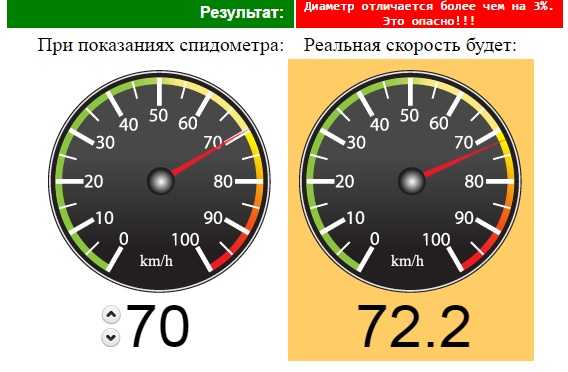
Во многих случаях это может устранить необходимость в опорах, если вы разделите модель в нужном месте и правильно сориентируете их. После этого вам придется склеивать части вместе, что увеличивает время постобработки.
Еще одна настройка, которая была обнаружена, — это настройка толщины заполняющего слоя в Cura. Когда вы думаете о своих 3D-отпечатках, вы на самом деле не видите заполнения, верно? Это означает, что это не важно для настроек качества, поэтому, если мы используем более толстые слои, мы можем печатать быстрее.
Он работает, печатая ваши обычные слои заполнения для некоторых слоев, а затем не печатая заполнение для других слоев.
Вы должны установить толщину слоя заполнения как кратную высоте вашего слоя, поэтому, если у вас есть высота слоя 0,12 мм, выберите 0,24 мм или 0,36 мм, хотя, если вы этого не сделаете, она будет округлена до ближайшего кратного .
Посмотрите видео ниже для полного объяснения.
youtube.com/embed/gSySGU-52Lo?feature=oembed» frameborder=»0″ allow=»accelerometer; autoplay; clipboard-write; encrypted-media; gyroscope; picture-in-picture; web-share» allowfullscreen=»»>
Увеличение скорости печати при снижении качества
1. Используйте большее сопло
Это простой способ увеличить скорость печати и подачу. Использование большего сопла — это простой способ печатать объекты быстрее, но вы увидите снижение качества в виде видимых линий и более шероховатых поверхностей.
Когда вы печатаете, скажем, с соплом 0,2 мм, вы наносите тонкие слои каждый раз, когда проходите по поверхности печати, поэтому для получения высоты 1 мм потребуется 5 движений экструзии по площади.
Если вы не знаете, как часто менять сопла, ознакомьтесь с моей статьей Когда и как часто следует менять сопла на 3D-принтере? Многие люди сочли полезным разобраться в этом вопросе.
По сравнению с соплом 0,5 мм потребуется всего 2, поэтому вы можете увидеть, как размер сопла в значительной степени влияет на время печати.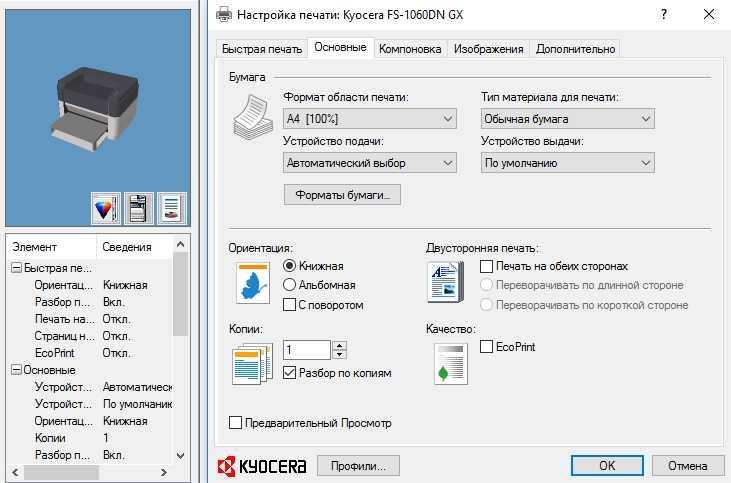
Размер сопла и высота слоя имеют взаимосвязь, при этом общие рекомендации заключаются в том, что высота слоя должна составлять не более 75% диаметра сопла.
Таким образом, с соплом 0,4 мм высота слоя составит 0,3 мм.
Увеличение скорости печати и снижение качества не обязательно должны быть недостатком.
В зависимости от вашей модели и вашего дизайна, вы можете выбрать различные размеры сопла в своих интересах.
Печать с тонкими слоями, скорее всего, окажет негативное влияние на прочность конечного объекта, поэтому, если вам нужна прочность, вы можете выбрать большее сопло и увеличить высоту слоя для более прочной основы.
Если вам нужен набор сопел для 3D-печати, я бы порекомендовал комплект сопел для 3D-принтера TUPARKA (70 шт.). Он поставляется с огромными 60 насадками MK8, которые подходят для ваших стандартных Ender 3, CR-10, MakerBot, Tevo Tornado, Prusa i3 и т. д., а также с 10 иглами для чистки сопел.
В этот набор насадок по конкурентоспособной цене входят:
- 4 сопла 0,2 мм
- 4 сопла 0,3 мм
- 36 сопел 0,4 мм
- 4 сопла 0,5 мм 6 x
8
- 4 сопла 0,8 мм
- 4 сопла 1 мм
- 10 чистящих игл
2.
 Увеличение высоты слоя
Увеличение высоты слоя
При 3D-печати разрешение или качество печатных объектов обычно определяется высотой слоя. Чем ниже высота слоя, тем выше разрешение или качество ваших отпечатков, но это приводит к увеличению времени печати.
Например, если вы печатаете с высотой слоя 0,2 мм для одного объекта, а затем печатаете тот же объект с высотой слоя 0,1 мм, вы фактически удваиваете время печати.
Прототипы и функциональные отпечатки, которые часто не используются, обычно не должны быть высокого качества, поэтому использование большей высоты слоя имеет смысл.
Если вы хотите напечатать объект, который будет отображаться, вы хотите, чтобы он был эстетически привлекательным, гладким и высокого качества, поэтому лучше печатать их с меньшей высотой слоя.
Вы можете безопасно увеличить диаметр сопла примерно до 75-80% и по-прежнему успешно печатать свои модели без потери качества.
3. Увеличение ширины экструзии
BV3D: Брайану Вайнсу недавно удалось сэкономить 5 часов на 19-часовой 3D-печати за счет использования более широкой ширины экструзии.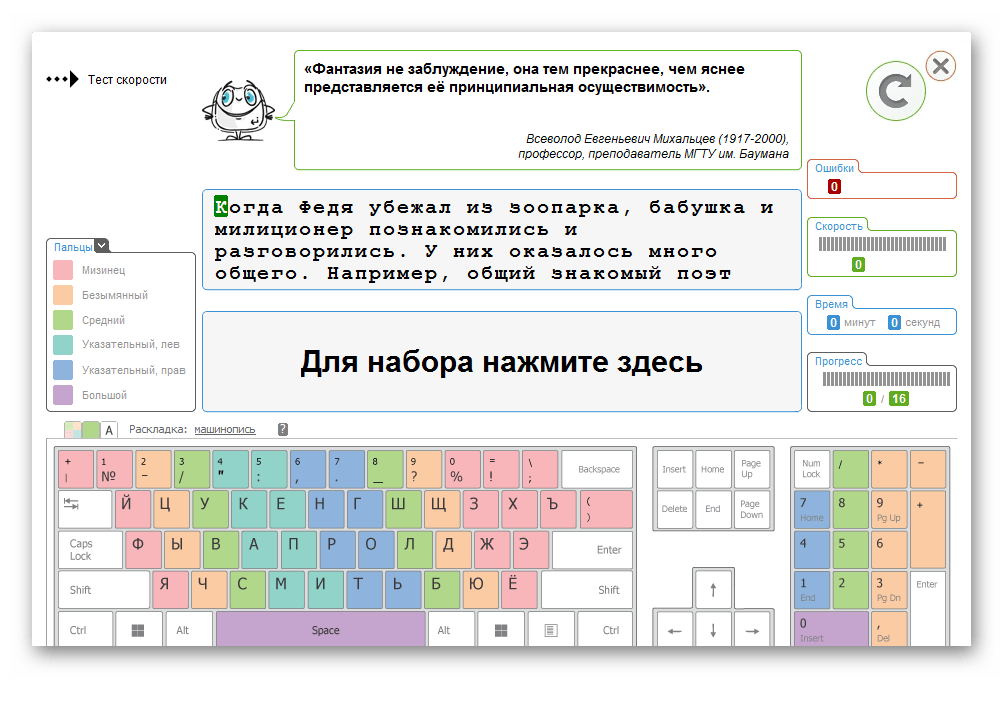 Посмотрите видео ниже, чтобы увидеть, как это работает.
Посмотрите видео ниже, чтобы увидеть, как это работает.
Вы можете сэкономить массу времени, но качество печати ухудшится, хотя в некоторых случаях и не будет слишком значительным. Он изменил настройки ширины экструзии с 0,4 мм до 0,65 мм с соплом 0,4 мм. Это можно сделать в Cura в разделе «Ширина линии» или в PrusaSlicer в настройках «Ширина экструзии».
На самом деле я не мог заметить разницу, когда они стояли рядом, так что взгляните и убедитесь сами.
Почему 3D-печать выполняется так долго и медленно?
Хотя 3D-печать известна как быстрое прототипирование, во многих случаях она действительно выполняется медленно и занимает много времени. 3D-печать занимает много времени из-за ограничений стабильности, скорости и экструзии материала.
Вы можете получить определенные модели 3D-принтеров, известных как 3D-принтеры Delta, которые, как известно, очень быстры, достигая скорости 200 мм/с и выше, при этом сохраняя приличное качество.
На видео ниже показан 3D Benchy, который печатает менее чем за 6 минут, что намного быстрее, чем обычный 1 час или около того, как на обычном 3D-принтере.
Пользователь в этом видео действительно модернизировал свой оригинальный 3D-принтер Anycubic Kossel Mini Linear, расширив вулкан E3D, переработав натяжные шкивы, добавив экструдер-клон BMG, шаговые двигатели TMC2130, а также множество других мелких настроек.
Не все 3D-принтеры должны быть традиционно медленными. Вы можете использовать 3D-принтер, созданный для высокой скорости, чтобы ваши 3D-печати не занимали так много времени и не были такими медленными, как обычно.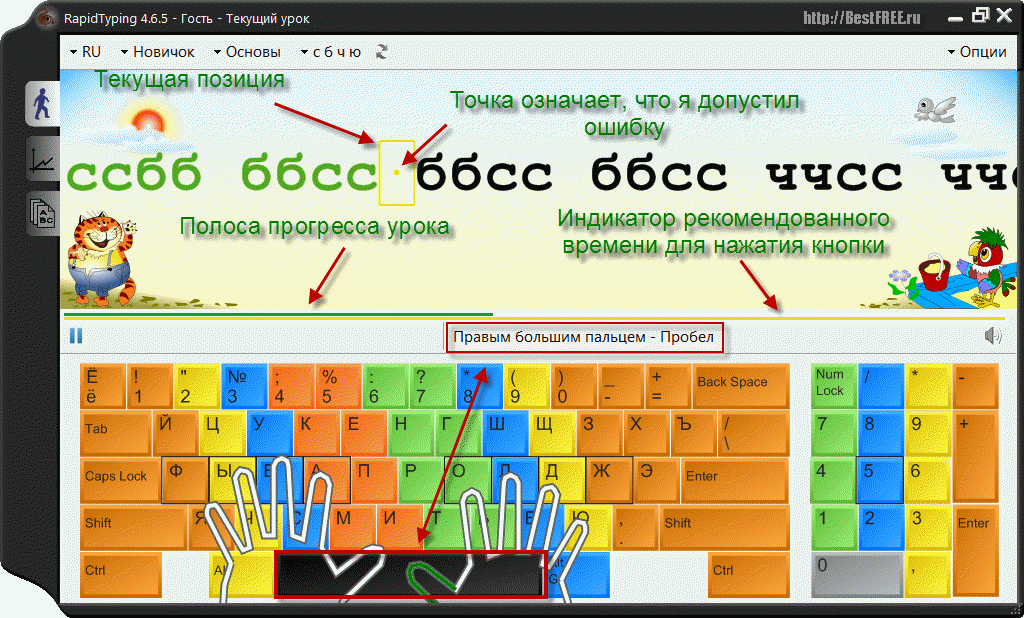

 Направление печати меняется каждый слой. Такой рисунок заполнения расходует меньше материала и хорошо подойдет для быстрой печати, но готовая модель будет не очень прочной.
Направление печати меняется каждый слой. Такой рисунок заполнения расходует меньше материала и хорошо подойдет для быстрой печати, но готовая модель будет не очень прочной.

Всего комментариев: 0